유용한 네트워크 Tools
Windows 에 내장되어 있는 내 컴퓨터의 네트워크 연결 상태를 확인할 수 있는 유통한 Tool(도구)인 ping과 netstat에 대해 알아보겠습니다.
네트워크의 이상 유무 확인 - ping
네트워크의 이상 유무를 확인할 때 가장 많이 사용되는 것이 Ping 테스트입니다. Ping은 해당 컴퓨터에 소량의 팩킷을 보내, 그 팩킷 되돌아 오는지를 확인함으로써 해당컴퓨터와 내 자신의 컴퓨터가 연결이 되어있는지, 회선의 상태는 어떤지 확인할 수 있습니다.
실행 방법은 간단합니다. "시작 -> 실행"에 아래와 같이 "CMD"를 입력하고 엔터를 칩니다.
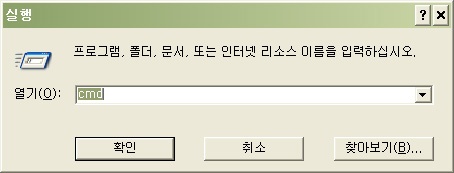
ping "해당커퓨터의 IP주소 또는 도메인네임" 을 입력하고 엔터를 칩니다. (예, ping 192.168.1.1)
해당 컴퓨터와 연결에 이상이 없으면 아래와 같은 결과가 나오게 됩니다.

아래와 같이 "Request timed out"이라는 결과가 나오면 해당 컴퓨터을 찾지 못하거나 연결되어 있지 않다는 의미입니다.
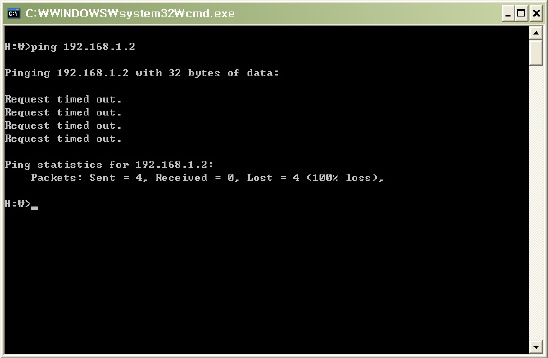
Ping -t 168.126.63.1 과 같이 -t 옵션을 사용하면 사용자가 멈추게 하기 전까지 계속적으로 핑테스트를 합니다.
time 값이 얼마나 나오는지(time 값이 낮을수록 양쪽간의 연결 품질이 좋은 것입니다.), 중간 중간 "reqeust time out"이 나오는지(requst time out이 자주나오는 것은 회선에 문제가 있다는 의미있니다.)를 확인 합니다.
여기서 Ping 테스트를 멈추려면 Ctrl+C 를 치면 되고, 진행되고있는 Ping 테스트를 멈추지 않고 지금까지 진행된 Ping 테스트의 통계를 보시려면 Ctrl+Break 를 치면 됩니다.
(참고로 168.126.63.1은 한국통신 DNS서버 아이피 주소이며. 일반적으로 인터넷 회선상의 문제를 확인할 때 많이 사용하는 주소 입니다.)
네트워크 연결 모니터링 - netstat
모넷컴 VPN 장비는 자체 방화벽 기능이 들어 있어 내부 컴퓨터가 인터넷에 접속하는 것을 필터링할 수 있습니다. 특정 아이피나 포트의 접속을 차단 또는 해제하기 위해서는 컴퓨터에서 접속하려는 호스트의 실제 아이피 주소와 포트의 정보가 필요할 수 있습니다.
netstat를 이용하면 내컴퓨터가 접속해 있는 호스트의 아이피 주소와 포트를 확인할 수 있습니다.
실행 방법은 간단합니다. "시작 -> 실행"에 아래와 같이 "CMD"를 입력하고 엔터를 칩니다.
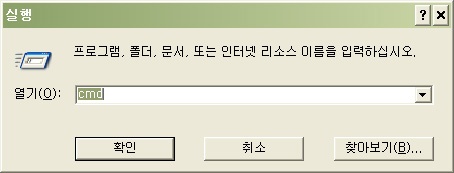
"netstat -n" 엔터를 치면 아래와 같은 내용이 보입니다.
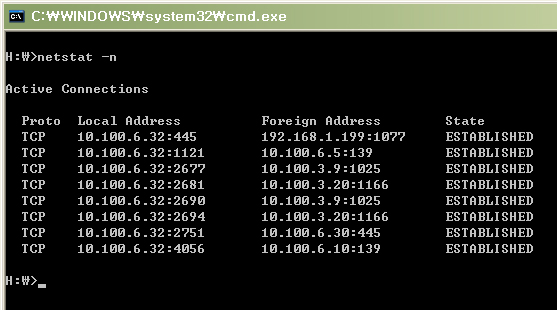
여기서 "Foreign address" 아래 내용이 호스트의 아이피 주소와 포트번호입니다. (에, "192.168.1.199:1077"인 경우 아이피 주소는 192.168.1.199, 포트번호는 1077입니다.)
 기업 VPN 프로그램 접속 방법
기업 VPN 프로그램 접속 방법 원격지 사무실 컴퓨터 파일을 공유
원격지 사무실 컴퓨터 파일을 공유 원격 데스트톱 연결
원격 데스트톱 연결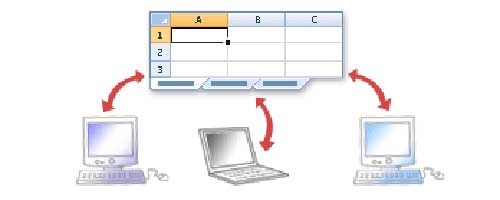 엑셀파일 공유 작업
엑셀파일 공유 작업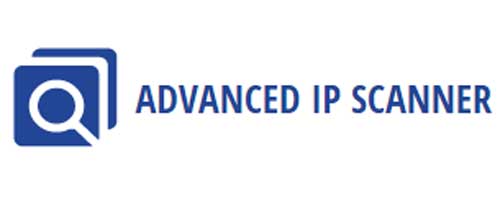 네트워크 컴퓨터 찾기
네트워크 컴퓨터 찾기